![]()
Bemaßung
Beschriftungspfeil
| Werkzeugleiste | Menü |
|---|---|
|
|
Bemaßung Beschriftungspfeil |
Mit dem Befehl Beschriftungspfeil wird ein Beschriftungspfeil mit einer Pfeilspitze und angehängtem Text erstellt.
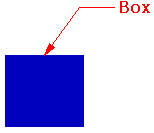
![]() Anmerkungspfeileigenschaften
Anmerkungspfeileigenschaften
Der verwendete Beschriftungsstil.
Listet die die im Modell verfügbaren Beschriftungsstile auf. Wenn irgendwelche Einstellungen der Eigenschaften einer Beschriftung von ihrem Stil abweichen, wird hinter dem Stilnamen ein Menü angezeigt.
Setzt alle geänderten Einstellungen auf die Standardstile zurück.
Wendet die geänderten Einstellungen auf den Beschriftungsstil an.
Verwendet die Einstellungen in den Eigenschaften, um einen neuen Stil zu erzeugen.
Bearbeitet die vom ausgewählten Beschriftungsobjekt verwendeten Beschriftungsstile.
Die Texthöhe.
Text wird mit dunkler Farbe umgeben.
Maske deaktivieren.
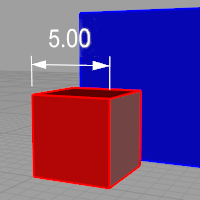
Stellt die Maskenfarbe auf die Farbe des Fensterhintergrunds ein.

Wählt die Maskenfarbe aus dem Dialogfenster Farbe auswählen aus.
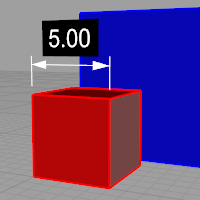
Wenn Maske auf Solide Farbe eingestellt ist, klicken Sie um die Farbe zu ändern.
Die Breite des leeren Bereichs um einen Text herum.
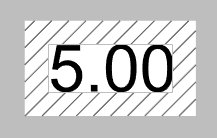
Die Ansichtsgröße ergibt sich aus der Komponentengröße (z.B. Pfeilgröße oder Texthöhe) und dem Wert der Modelbereichskala.
Normalerweise handelt es sich heirbei um die Umkehrung der Druckskala. Die Texthöhe, Verlängerung der Verlängerungslinie, Versatzabstand der Verlängerungslinie und Pfeillänge werden mit dieser Zahl multipliziert.
 Rahmen um Text herum zeichnen
Rahmen um Text herum zeichnen
Ein den Text in Beschriftungen umschreibendes Rechteck wird angezeigt. Die Maskenränder-Einstellungen bestimmen den Abstand zwischen Text und Rechteck.
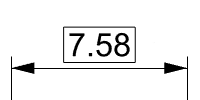
Die Textdarstellung.
Klicken Sie zum Öffnen der Dropdown-Liste und geben Sie den Anfangsbuchstaben einer Schriftart ein, um diese schnell zu finden.
Klicken Sie zweimal auf die Schriftart-Steuerung und scrollen Sie mit dem Mausrad, um eine Schriftart mit Vorschau auszuwählen.
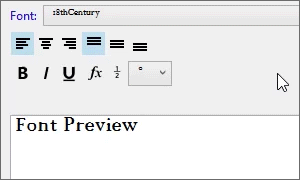
Wenn eine von einer Beschriftung verwendete Schriftart auf dem aktuellen System fehlt:
Sie erhalten eine Eingabeaufforderung, wenn das Modell geöffnet ist.
Aktivieren Sie das Kontrollkästchen "Diese Nachricht nicht erneut anzeigen" im Dialogfenster der Warnung, um die Erkennung fehlender Schriftarten zu beenden.
Um die Erkennung fehlender Schriftarten wieder zu aktivieren, aktivieren Sie RhinoWarnings.MissingFontWarning in Rhino-Optionen > Erweitert.
In Ansichtsfenstern geschieht die Beschriftungsanzeige mit einer Ersatzschriftart.
Die fehlende Schriftart wird in der Schriftartliste als "(nicht installiert)" angezeigt.
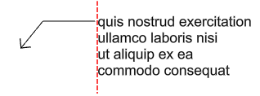
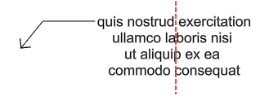
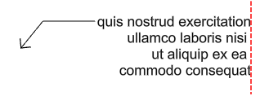



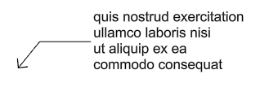
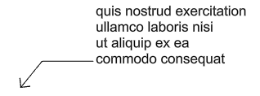
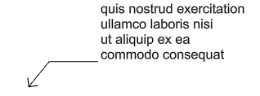
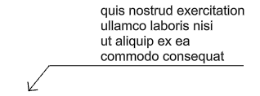
Stellt die Schriftart auf fett ein.
Stellt die Schriftart auf Kursiv ein.
Stellt die Schriftart auf Unterstrichen ein.
Textfelder sind Formeln, die berechnet werden, während Rhino ausgeführt wird, und das Resultat wird im Text angezeigt. Alle Textfelder weisen die Syntax %<Feld und Optionen>% auf. Wenn eine Formel nicht berechnet werden kann, wird ein Fehlerstring #### angezeigt.


Das Schaltfeld zur Umschaltung der Winkelklammern für die Bruchzahldarstellung ist der schnellste Weg, um [[...]] rund um die Textauswahl im Bearbeitungsfeld hinzuzufügen oder zu entfernen. Winkelklammern zur Bruchzahldarstellung geben den darin enthaltenen Text in Bruchschreibweise wieder, so dass [[1/2]] als Bruchzahl dargestellt wird.
Gibt ein Gradsymbol (°) im Text ein.
Gibt ein Radiussymbol (R) im Text ein.
Gibt ein Durchmessersymbol (Ø) im Text ein.
Gibt ein Plus/Minus-Symbol (±) im Text ein.

Gibt ein Superscript 2 (²) in den Text ein.

Gibt ein Superscript 3 (²) in den Text ein.
Der Text wird im Beschriftungspfeil angezeigt.
Bearbeitet die vom ausgewählten Beschriftungsobjekt verwendeten Beschriftungsstile.
Wählt eine Anmerkung aus, um ihre Eigenschaften auf den aktuellen Beschriftungspfeil anzuwenden.
Ermöglicht das Hinzufügen eines Bearbeitungspunkts zur Kurve des Beschriftungspfeils.
Einheit und Format des Beschriftungsstils.
Nur für die mit BemaßungFlächeninhalt oder BemaßungKurvenLänge erzeugten oder ein Textfeld für Bereich, KurvenLänge oder Volumen enthaltenden Berschriftungspfeile.
 Pfeil
Pfeil  AnmerkungsPunkt
AnmerkungsPunkt  Häkchen
Häkchen  Kurzer Pfeil
Kurzer Pfeil  Offener Pfeil
Offener Pfeil  Rechteck
Rechteck  Langer Pfeil
Langer Pfeil  Längerer Pfeil
Längerer Pfeil Verwendet einen vorab definierten Block als Pfeilspitze.
Diese Option ist nicht verfügbar, wenn keine Blöcke im Modell vorhanden sind.
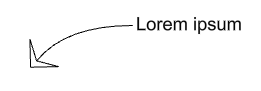
Der Basispunkt des Pfeilspitzenblocks bestimmt, wie die Pfeilspitze auf dem Ende einer Bemaßungslinie oder eines Beschriftungspfeils platziert wird. In der untenstehenden Abbildung:
(1) Der Basispunkt des Pfeilspitzenblocks wird auf der Spitze der Pfeilspitzenkurve platziert. Die Bemaßungslinie geht an der Pfeilspitze vorbei.
(2) Der Basispunkt des Pfeilspitzenblocks wird auf dem Ende der Pfeilspitzenkurve platziert. Die Bemaßungslinie geht nicht an der Pfeilspitze vorbei.
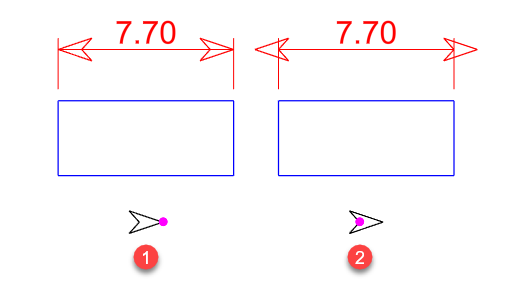
Wenn Sie die Pfeilspitze akkurat auf einem Standort platziert haben möchten, versichern Sie sich dass der Basispunkt des Pfeilspitzenblocks auf der Spitze platziert wird.
Keine Pfeil ist gezeichnet.

Die Länge des Pfeilkopfs von Spitze bis Schaft.
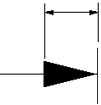
Definiert den vom Beschriftungspfeil verwendeten Kurventyp.
Nur die Pfeilspitze und der Text werden gezeichnet.
Eine segmentierte Polylinie wird gezeichnet.
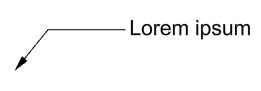
Eine Kontrollpunktkurve wird als Linie des Beschriftungspfeils verwendet.
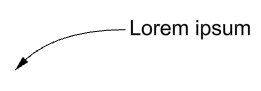
Der Text richtet sich an der X-Achse der Konstruktionsebene aus.
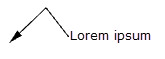
Der Text ist am Segment des Beschriftungspfeils ausgerichtet.
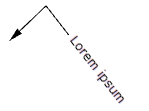
 Verlängerung
VerlängerungFügt zwischen der Linie des Beschriftungspfeils und dem Text eine kurze horizontale Linie ein.
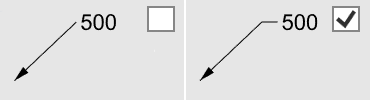
| Werkzeugleiste | Menü |
|---|---|
|
|
|
Mit dem Befehl Pfeilspitze wird das Ende einer Kurve als Pfeilspitze dargestellt.
Die Größe der Pfeilspitze kann nicht geändert werden.
Text und Bemaßungen für Beschriftung verwenden
|
Werkzeugleiste |
Menu |
|---|---|
|
|
|
Der Befehl RBeschriftungspfeilBearbeiten wird mittels Script-Interface und OnDoubleClick ausgeführt, um Beschriftungspfeile zu bearbeiten .
Rhinoceros 6 © 2010-2021 Robert McNeel & Associates. 21-Okt-2021
Rhinoceros 7 © 2010-2021 Robert McNeel & Associates. 21-Okt-2021
Rhino 7 for Mac © 2010-2021 Robert McNeel & Associates. 21-Okt-2021